使用以下步骤可以通过指定的自定义造型和其他设置创建洞口。
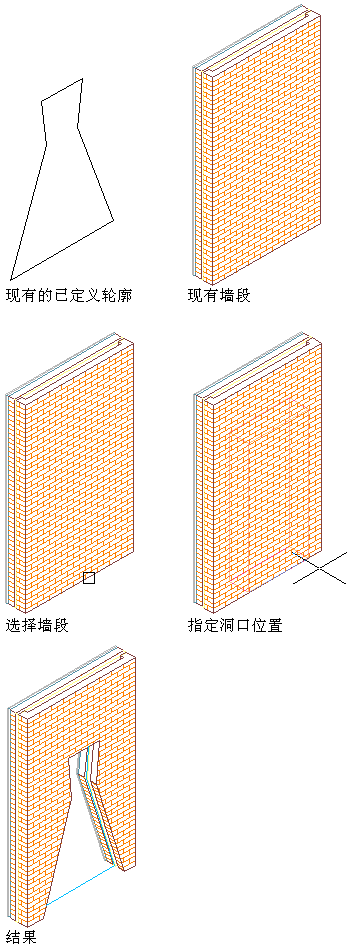
使用自定义造型添加洞口。
- 打开要使用的工具选项板,并选择洞口工具。
如有必要,请滚动以显示所需工具。
- 在“特性”选项板上,展开“基本”,然后展开“常规”。
- 在“造型”中选择“自定义”。
- 在“轮廓”中选择提供造型几何图形的轮廓。
- 展开“尺寸”。
- 输入“宽度”和“高度”值。
- 展开“位置”。
- 如果要在墙上放置洞口,请指定洞口位置:
如果希望... 则... 在距墙段端点的指定距离处放置洞口的边缘 在“沿墙位置”中选择“偏移/中心”,然后在“自动偏移”中输入相应的值。 使洞口在墙段上居中 为“沿墙定位”选择“偏移/中心”,然后指定靠近墙段中心的点。 将洞口放置在沿墙的任意位置 在“沿墙位置”中选择“无约束”。 - 指定是否要洞口在垂直方向上与窗台高度或顶部高度对齐:
如果希望... 则... 洞口对齐窗台高度 在“垂直对齐”中选择“窗台”,然后在“窗台板高”中输入相应的值。 洞口对齐顶部高度 在“垂直对齐”中选择“顶部”,然后在“顶部高度”中输入相应的值。 - 在墙中指定洞口的插入点,或指定独立洞口的插入点:
如果希望... 则... 在墙上放置洞口 选择墙,然后沿墙指定插入点。 放置独立洞口 按 Enter 键,并指定洞口的插入点和旋转角度。 - 继续放置洞口,然后按 Enter 键。